
বেশিরভাগ যারা আইফোনের জন্য তাদের মোবাইল ডিভাইস পরিবর্তন করার সিদ্ধান্ত নেন অ্যান্ড্রয়েড থেকে আইফোনে কীভাবে ডেটা স্থানান্তর করা যায় তা জানি না. এটি সাধারণত ঘটে কারণ উভয় অপারেটিং সিস্টেমই আলাদা এবং তাই, একপাশ থেকে অন্য দিকে ডেটা প্রেরণ করতে সক্ষম হওয়া সাধারণত এতটা স্বজ্ঞাত হয় না।
আপনি যদি তাদের মধ্যে একজন হন যারা আপনার ডিভাইস পরিবর্তন করার সিদ্ধান্ত নিয়েছেন এবং আপনার ডেটা অ্যান্ড্রয়েড থেকে আইফোনে স্থানান্তর করতে চান, এই নিবন্ধে আমরা আপনাকে পদক্ষেপগুলি দেব যাতে আপনি এটি করতে পারেন এবং আপনার সমস্ত ডেটা হারাতে না পারেন।
আমি অ্যান্ড্রয়েড থেকে আইফোনে কোন ডেটা স্থানান্তর করতে পারি?
সরাসরি যাওয়ার আগে ধাপগুলো কী কী অ্যান্ড্রয়েড থেকে আইফোনে ডেটা স্থানান্তর করার জন্য আপনাকে অবশ্যই অনুসরণ করতে হবে, আপনার জানা উচিত যে আমরা আপনাকে যে পদ্ধতিটি দিই তার মাধ্যমে আপনি শুধুমাত্র কিছু ডেটা স্থানান্তর করতে পারবেন। তাদের মধ্যে রয়েছে: পরিচিতি, অ্যাক্সেসিবিলিটি ইতিহাস, ওয়েব বুকমার্ক, প্রদর্শন সেটিংস, হোয়াটসঅ্যাপ বার্তা, ক্যালেন্ডার, ইমেল অ্যাকাউন্ট। এছাড়াও যে অ্যাপ্লিকেশনগুলি প্লে স্টোর এবং অ্যাপ স্টোর উভয়েই বিদ্যমান।
ফাইলের ক্ষেত্রে যেমন সঙ্গীত, পিডিএফ এবং বই ম্যানুয়ালি পাস করা আবশ্যক, যেহেতু এই পদ্ধতির মাধ্যমে আপনি তাদের আপনার আইফোনে সরাতে পারবেন না।
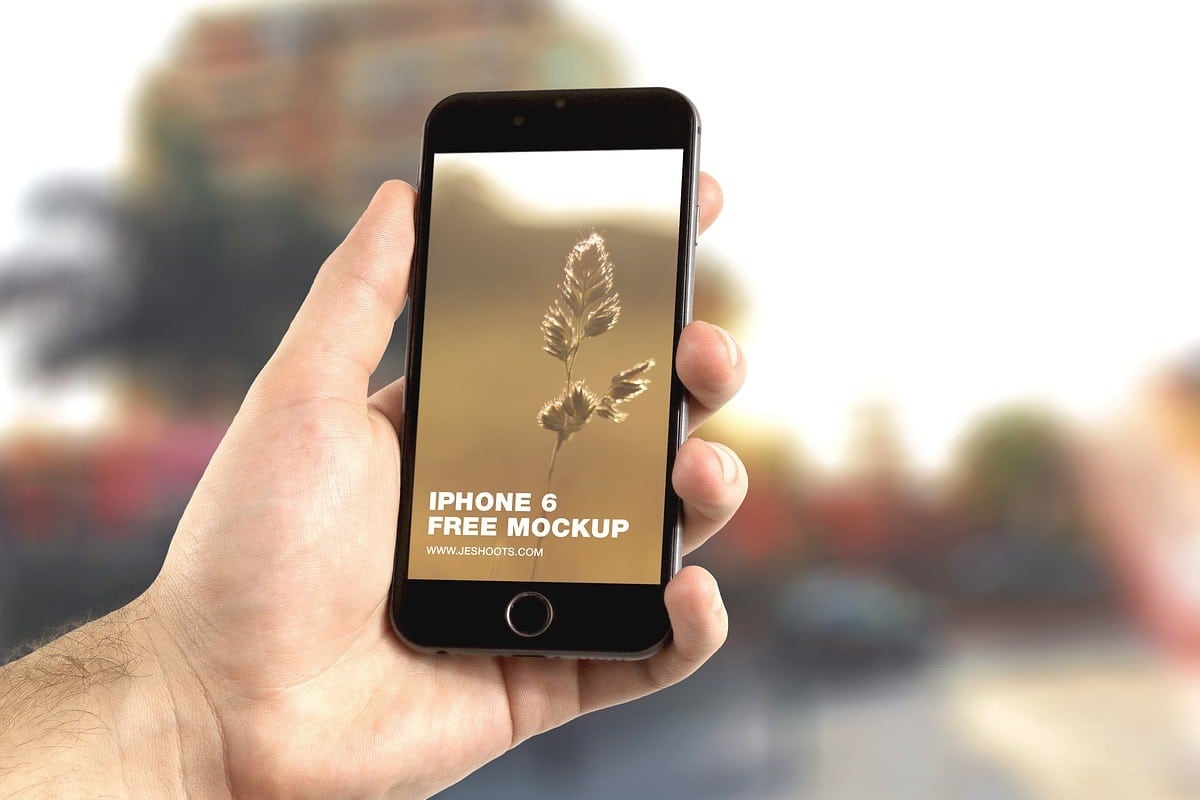
অ্যান্ড্রয়েড থেকে আইফোনে ডেটা স্থানান্তর করার আগে বিবেচনায় নেওয়ার দিকগুলি৷
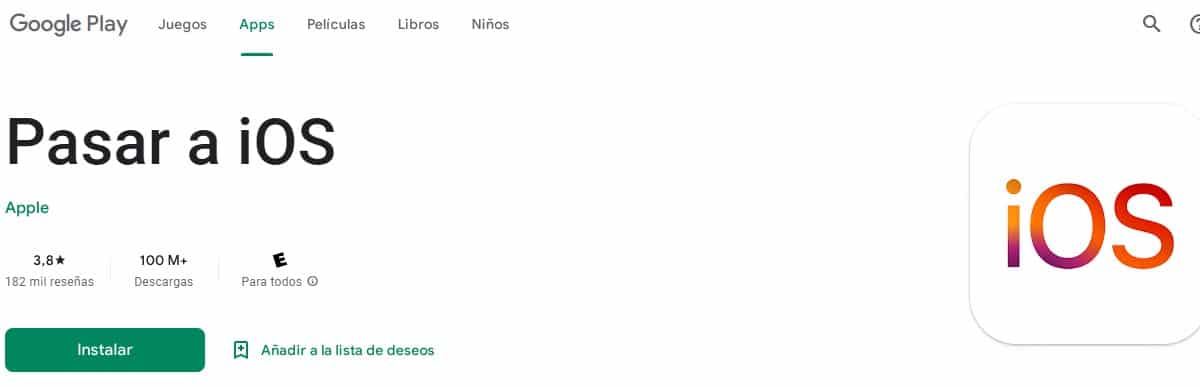
আপনি অ্যান্ড্রয়েড থেকে আইফোনে ডেটা স্থানান্তর করার প্রক্রিয়া শুরু করার আগে, আপনাকে অবশ্যই কিছু গুরুত্বপূর্ণ দিক বিবেচনা করতে হবে যাতে আপনি প্রক্রিয়াটি সম্পাদন করতে পারেন:
- আপনার প্রথম কাজটি করা উচিত "আইওএসে সরান" অ্যাপটি ডাউনলোড করুন, যেহেতু এটি আপনাকে আপনার আইফোনে তথ্য স্থানান্তর করতে সহায়তা করবে।
- এটা যে প্রয়োজন ওয়াইফাই চালু করুন আপনার অ্যান্ড্রয়েড ডিভাইসের এবং আইফোনের।
- অ্যান্ড্রয়েড মোবাইলের ওয়াইফাই চালু হয়ে গেলে অবশ্যই অ্যান্ড্রয়েড মোবাইল এবং আইফোন উভয়ই সংযুক্ত করুন চার্জার সহ পাওয়ার আউটলেটে।
- আপনি স্থানান্তর শুরু করার আগে আপনি অবশ্যই আইফোনের স্টোরেজ ক্ষমতা আছে কিনা তা যাচাই করুন সমস্ত বিষয়বস্তুর প্রয়োজন। এটি সুপারিশ করা হয় না যে আপনি আপনার নতুন ডিভাইসের সমস্ত মেমরি দখল করুন, এটি অবশ্যই পর্যাপ্ত জায়গা রেখে যেতে হবে যাতে এটি সঠিকভাবে কাজ করতে পারে।
- আপনি ক্রোম ব্রাউজার থেকে সমস্ত বুকমার্ক স্থানান্তর করতে চান এমন ইভেন্টে, আপনার কাছে অবশ্যই এর অ্যাপ্লিকেশনটির সর্বাধিক আপ-টু-ডেট সংস্করণ থাকতে হবে।
- আপনার দুটি মোবাইলের একটিতে কল নেওয়া উচিত নয় স্থানান্তর করার সময়, কারণ এটি স্থানান্তরকে বাধা দেয়।
- আপনার অ্যান্ড্রয়েড অ্যাপ্লিকেশনগুলিও ব্যবহার করা উচিত নয় স্থানান্তর করার সময়, আসলে, আপনি পুরো প্রক্রিয়াটি করার সময় মোবাইল ডেটা বন্ধ করার পরামর্শ দেওয়া হয়।
এটি গুরুত্বপূর্ণ যে আপনি স্থানান্তর শুরু করার আগে আপনি এই পয়েন্টগুলি বিবেচনা করবেন যা আমরা ইতিমধ্যে উল্লেখ করেছি।
অ্যান্ড্রয়েড থেকে আইফোনে ডেটা স্থানান্তর করতে পদক্ষেপগুলি অনুসরণ করুন৷

অ্যান্ড্রয়েড থেকে আইফোনে ডেটা স্থানান্তর করার সময় এসেছে, আপনার প্রয়োজন নিচে দেওয়া ধাপগুলো অনুসরণ করুন যাতে তথ্য স্থানান্তর সঠিকভাবে সম্পন্ন হয়।
- আপনার প্রথম কাজটি করা উচিত আপনার আইফোন ডিভাইস শুরু করুন এবং পর্দায় প্রদর্শিত কনফিগারেশন দিয়ে শুরু করুন।
- এখন পর্দা খুঁজুন অ্যাপস এবং ডেটা, একবার এটিতে বিকল্পটি নির্বাচন করুন অ্যান্ড্রয়েড থেকে ডেটা স্থানান্তর.
- এখন আপনাকে অ্যান্ড্রয়েড মোবাইলে যেতে হবে এবং Move to iOS অ্যাপ খুলুন (আমরা ইতিমধ্যে ইঙ্গিত করেছি যে আপনি অবশ্যই ডাউনলোড করেছেন)।
- একবার আপনি এটি খুললে, আপনাকে শুধু করতে হবে শর্তাবলী গ্রহণ করুন, চালিয়ে যান বা স্বীকার করুন আলতো চাপুন।
- এখন iOS ডিভাইসে চেক করুন যে Android স্ক্রীন থেকে স্থানান্তর প্রদর্শিত হচ্ছে, 10 বা 6 সংখ্যার কোড প্রদর্শিত হওয়ার জন্য অপেক্ষা করুন.
- একবার আপনার কাছে কোডটি অবশ্যই থাকবে অ্যান্ড্রয়েড মোবাইলে প্রবেশ করুন। একটি নকল Wi-Fi নেটওয়ার্ক তৈরি করা হবে, যার সাথে আপনাকে অবশ্যই আপনার Android মোবাইল সংযোগ করতে হবে।
- এন্ড্রয়েডে কোড লিখলেই দেখতে পাবেন একটি মেনু যেখানে আপনাকে জিজ্ঞাসা করা হয় ডেটা কী যে আপনি Android থেকে iPhone এ যেতে চান।
- আপনাকে অবশ্যই সমস্ত ডেটা নির্বাচন করতে হবে যা আপনি আপনার আইফোনে পাঠাতে চান এবং স্বীকার চাপুন।
- একবার আপনার এন্ড্রয়েড মোবাইলে এটি করলে বলবে তথ্য পাঠানো হয়েছে, কিন্তু এটি সুপারিশ করা হয় যে আপনি আইফোনে প্রদর্শিত বারটি সম্পূর্ণরূপে লোড হতে দিন৷.
- বারটি আইফোনে সম্পূর্ণরূপে লোড হয়ে গেলে, এটি নির্দেশ করবে যে প্রক্রিয়াটি শেষ হয়েছে এবং ডেটা ইতিমধ্যেই আপনার নতুন মোবাইলে থাকবে।
অ্যান্ড্রয়েড থেকে আইফোনে ডেটা স্থানান্তর করার জন্য আপনাকে যে পদক্ষেপগুলি অনুসরণ করতে হবে তা এখানে রয়েছে, যদিও তারা এত জটিল নয়, কিন্তু একটি সফল স্থানান্তর করার জন্য তাদের অবশ্যই চিঠিতে অনুসরণ করতে হবে।
ট্রান্সফার না হলে কী করবেন?

আপনি যদি লক্ষ্য করেন যে স্থানান্তরটি সম্পূর্ণ হয়নি, যদিও স্ক্রীনটি আপনাকে যে বার্তাটি দেখিয়েছে তা হল এটি ছিল। এই এটি হতে পারে কারণ আপনি যে পরিমাণ তথ্য Android মোবাইল থেকে পাস করেছেন তা আইফোনের ক্ষমতার চেয়ে বেশি ছিল।
যদি স্থানান্তরটি বাতিল করা হয় এবং ডেটা সম্পূর্ণরূপে স্থানান্তরিত না হয়, প্রক্রিয়াটি শুরু করার আগে আপনাকে যে দিকগুলি বিবেচনা করতে হবে তা পরীক্ষা করে দেখুন, উভয় ডিভাইস পুনরায় বুট করুন এবং স্ক্র্যাচ থেকে প্রক্রিয়া পুনরায় শুরু করুন.
আপনি যদি আবার চেষ্টা করেন এবং এক মোবাইল থেকে অন্য মোবাইলে তথ্য স্থানান্তর করতে সক্ষম না হন, তবে প্রক্রিয়াটি চালানোর জন্য অ্যাপল এজেন্টের সাথে পরামর্শ করা ভাল।